Không phải ai cũng có nhu cầu sử dụng các ứng dụng được cài đặt sẵn trên Windows 11. Tuy nhiên, số lượng ứng dụng đó lại chiếm khá nhiều tài nguyên bộ nhớ, đôi khi còn làm chậm tốc độ khởi động của thiết bị. Các ứng dụng cài sẵn thường bao gồm game, trình chỉnh sửa video, Netflix, Disney Plus, v.v.
Gần đây, nhiều người cũng phản ánh rằng ứng dụng phát nhạc Spotify đã bất ngờ được tải xuống và tự khởi động trên máy tính của họ. Vẫn chưa biết đây là hành động cố ý của Microsoft hay do lỗi, nhưng rõ ràng điều này đang mang đến không ít phiền toái.
Bài viết sẽ hướng dẫn chi tiết cách gỡ các ứng dụng được cài sẵn trên Windows 11, bao gồm cả Spotify.
Để gỡ ứng dụng được cài sẵn trên máy tính Windows 11 hãy
Vào Search trên thanh tác vụ, nhập Apps & features
Nhấp vào Open bên dưới mục Apps & features
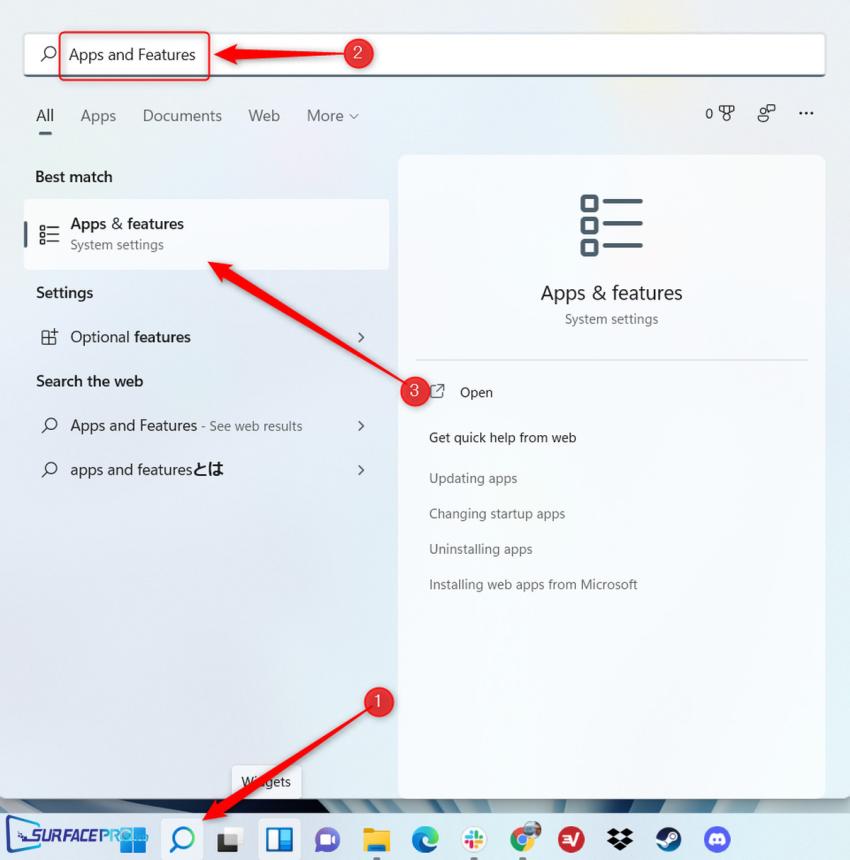
Nhấp vào dấu ba chấm bên trái ứng dụng không sử dụng, chọn Uninstall
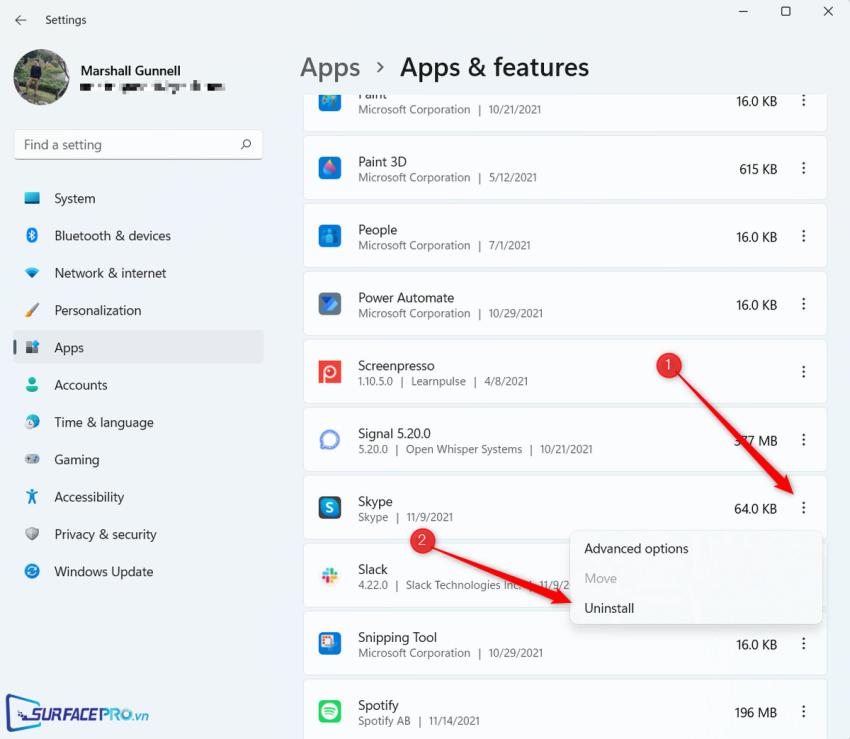
Trong cửa sổ thông báo vừa hiện lên, nhấp Uninstall một lần nữa để xác nhận xóa
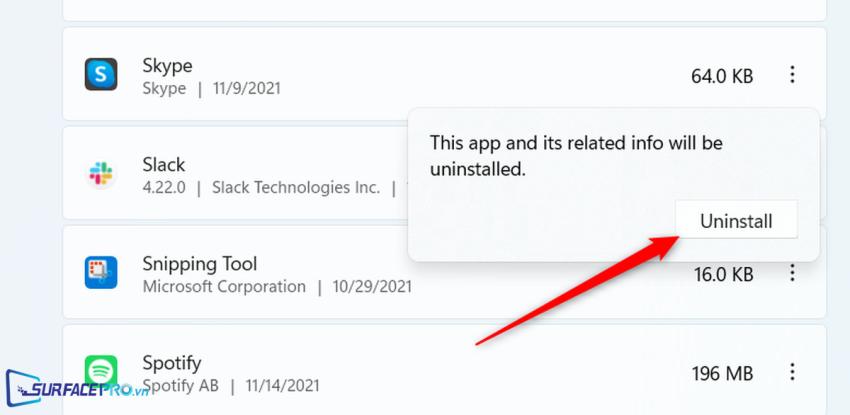
Chọn Yes (hoặc Uninstall lần thứ 3) tùy theo bản cập nhật Windows 11 để hoàn tất
Thực hiện lại các thao tác tương tự với các ứng dụng cần gỡ cài đặt khác
Hi vọng bài viết này sẽ giúp ích được cho các bạn! Truy cập mục Thủ Thuật & Ứng Dụng của SurfacePro.vn để cập nhật những thủ thuật và ứng dụng thiết thực, bổ ích nhất.
Bài viết liên quan
- Color Filters trên Windows 11 là gì và cách sử dụng? (05.12.2022)
- Cách xem Youtube ẩn danh (01.12.2022)
- Cách cài Android 12L cho Surface Duo 2 và Surface Duo (29.11.2022)
- Bật nhận diện khuôn mặt cho laptop Windows 11 (24.11.2022)
- Top 4 cách chụp màn hình máy tính Surface Pro dễ nhớ nhất (22.11.2022)

















